MySQLの常識を知りセットアップしてJSPからDB操作:Webアプリの常識をJSPとStrutsで身につける(8)(4/4 ページ)
■Beanファイルはどうなっているか
次に、「login」フォルダに「form」フォルダを作成して、「LoginForm.java」を作成します。
| LoginForm.java |
import org.apache.struts.action.ActionForm; |
いままでの連載でたびたび登場してきた「Bean」とは何かについてですが、このLoginForm.javaがBeanに当たります。しかし、今回は説明を割愛させていただき次回解説します。
■「struts-config.xml」の編集
最後に、「C:\PKG\Hello\WEB-INF」配下の「struts-config.xml」を以下のように編集します。
<?xml version="1.0" encoding="Shift_JIS" ?> |
おわびと訂正のお知らせ
上記struts-config.xmlに加え、web.xmlにも追記が必要なため以下の記述を追加しました。
内容について正確を期せずに混乱を招いた点、読者の皆様におわび申し上げます(2011年8月2日)。
また、「C:\PKG\Hello\WEB-INF」配下の「web.xml」にも以下のように追記が必要です。
<web-app> |
これで、すべての設定作業は完了です。
■DBに登録した情報を表示してみよう
では、動作を確認しましょう。連載第2回と同様に、Eclipseを起動します。次に、[プロジェクト・エクスプローラー]の「Hello」を選択して右クリックをして、[リフレッシュ]を選択します。Eclipseで[プロジェクト]の[クリーン]を選択して、Helloプロジェクトのコンパイルが完了したら、Eclipse上から「Tomcat起動」アイコン(猫マーク)を押して、Tomcatを起動してください。
正常に起動したことを確認したら、Webブラウザで「http://localhost:8080/hello/pages/Login01.jsp」にアクセスしてください。すると、図6のような画面が表示されます。
先ほど登録したデータを取得するため、IDとパスワードを入力してログインボタンを押してください。
すると、DBに登録した情報(name)を取得して画面に表示しているのが、分かると思います。
次回は、BeanとO/Rマッピングについて
今回のプログラムでは、データベースへ接続するための情報を「server.xml」のコンテキスト(Context)に定義しているため、流用でほかのプログラムを作成することも可能です。ぜひ試してみてください。
次回は、DB操作において重要なO/Rマッピングについて解説します。また、今回説明できなかったBeanについても次回解説します。
今回作成したサンプルはこちらからダウンロードできます。
プロフィール
眞野 寿彦(まの としひこ)
株式会社メセナ・ネットコム所属
SEとして充実した日々を送っている。現在はStrutsを使ったWebアプリケーション開発を担当中。「信頼されるプロジェクトマネジャー」を目指し、自分に必要なことを常に考え、行動し、「真の技術者」として日々成長している。
趣味はボウリング、ビリヤード、ダーツ
尊敬する人はティム・バーナーズ=リー
- JavaScript/Ajaxで知るWebアプリとスクリプトの常識
- Webアプリにおける11の脆弱性の常識と対策
- JUnitとEclipseを使って学ぶ、“テスト”の常識
- Hibernateで覚えるO/RマッピングとBeanの常識
- MySQLの常識を知りセットアップしてJSPからDB操作
- Webアプリ開発の常識、バリデーションとテンプレート
- 発掘! Webの“あるある”問題点−ステートの常識
- もはやWeb利用者の常識、“URL”の意味を理解しよう
- HTMLやStrutsに必須の“タグ”と“サブミット”の常識
- Webアプリにおけるサーバとクライアントの常識
- Strutsの常識を知り、EclipseとTomcatの環境構築
- いまさら聞けない、Webアプリケーションの常識
関連記事
- Javaデータアクセスの基礎
Javaからデータベースにアクセスする際の定番ミドルウェア「JDBC」を使ったデータアクセスを理解しよう - Java開発者のためのFAQ集
Java開発者が 最低限押さえておくべきJavaに関する基礎知識、実際のソリューション構築の場面で定石とされるノウハウ、プログラミングTIPSなどのFAQをご紹介していきます。 - JDBCの基礎知識と活用編
- クラスライブラリを攻略「データベース編」
基礎から学ぶサーブレット/JSP(10) JSPの基本の最後はデータベースに関するクラスライブラリの使い方です。JSPからデータベースにアクセスする基本を理解します - DB連携のパフォーマンスはどうすれば速くなるのか?
WebSphereサーバ・チューニング入門(4) 4つのJDBCドライバ・タイプのうち、どれを選ぶべきかや、DB連携時のチューニングポイントについて、WASを例にして解説します - DBアクセスのトラブルは終盤で発覚しがち……
現場から学ぶWebアプリ開発のトラブルハック(4) 今日もまたトラブルが発生! 分析すると、どうもDBアクセスの部分で問題があるようだ。もうすぐリリースなのに…… - 快速MySQLでデータベースアプリ!
軽快な動作で知られるRDBMS、MySQLでDBアプリの構築を行う。MySQLのインストールに始まり、PerlやRubyなどのスクリプトでデータベースを操作する方法までを完全解説 - 第8回 Servlet/JSP+MySQLでアプリサーバその1
- 第9回 Servlet/JSP+MySQLでアプリサーバその2
- 第10回 Servlet/JSP+MySQLでアプリサーバその3
Copyright © ITmedia, Inc. All Rights Reserved.

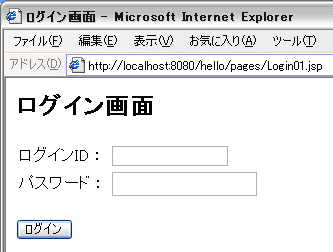 図6 サンプルのログイン画面
図6 サンプルのログイン画面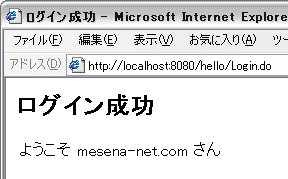 図7 DB参照結果を出力
図7 DB参照結果を出力



